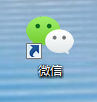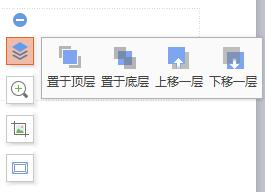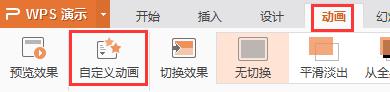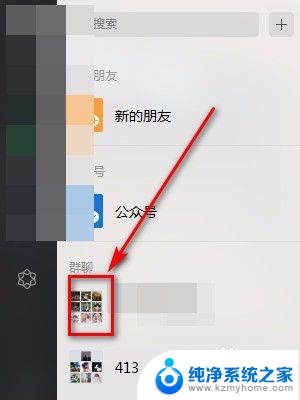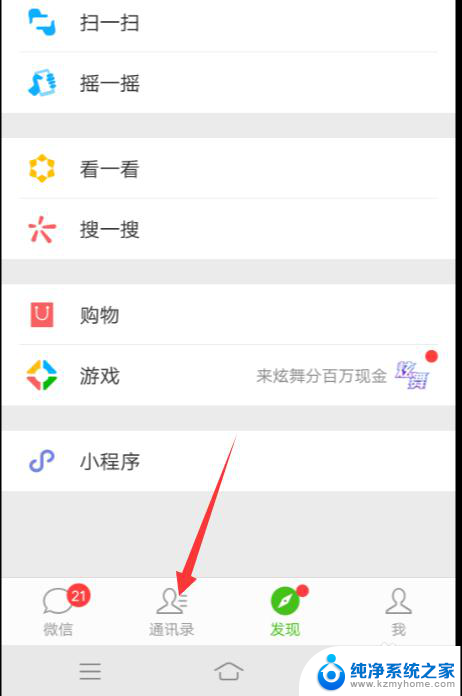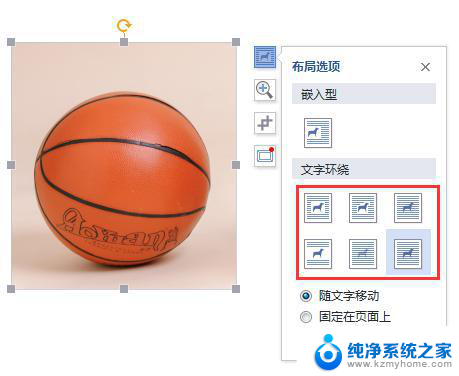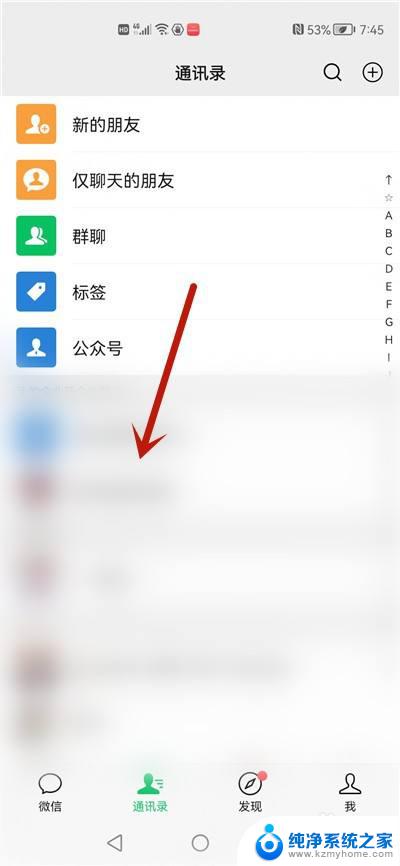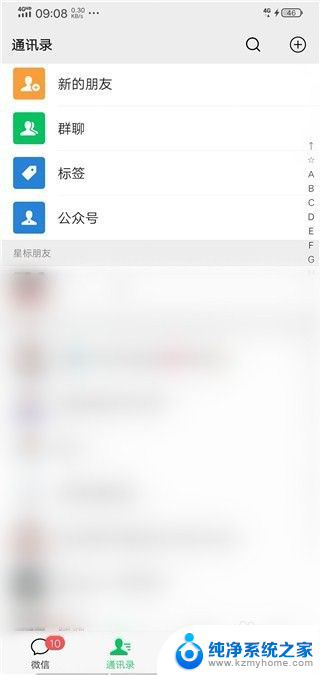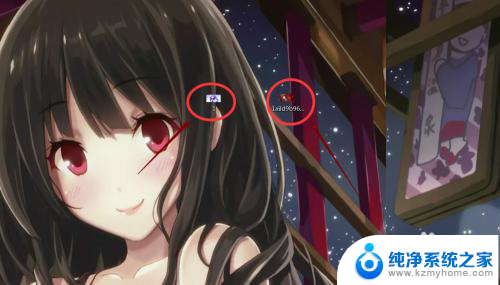微信怎样一次发多张图片 微信一次性发送多张图片的技巧
在日常生活中,我们经常会遇到需要一次性发送多张图片的情况,比如出游时想分享多个风景照片,或者在工作中需要发送多张资料图片,而在使用微信的过程中,一次性发送多张图片是一个很常见的需求。微信怎样一次发多张图片呢?下面就让我们来看看微信一次性发送多张图片的技巧。
方法如下:
1.直接在相册选择发送给微信分享,一次发送多余9张图片是失败的
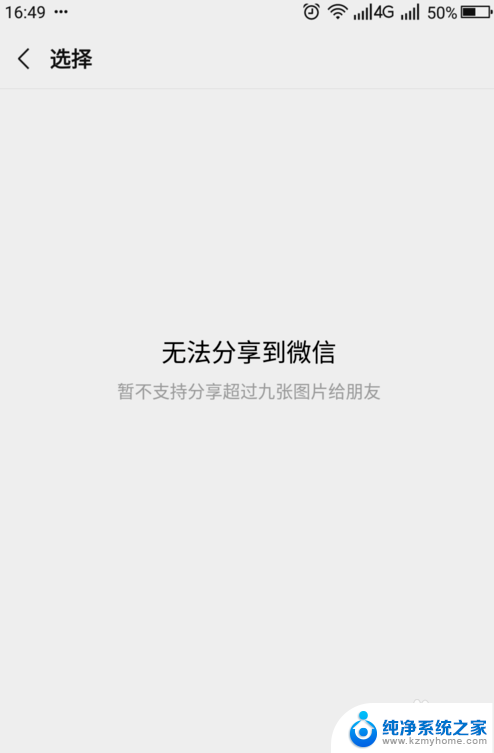
2.在手机上单击“照片”图标,打开手机相册
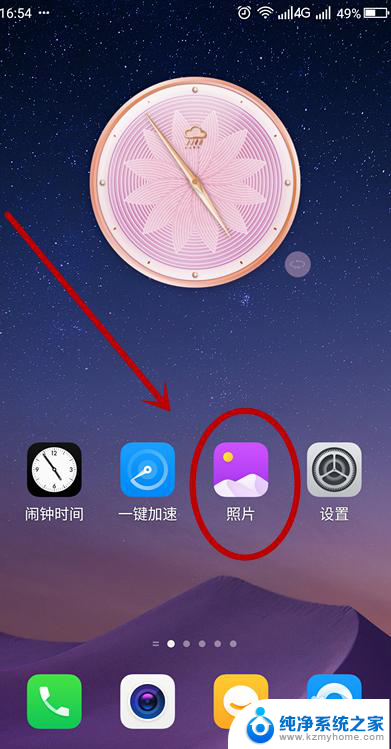
3.找到左下角的“分享”单击
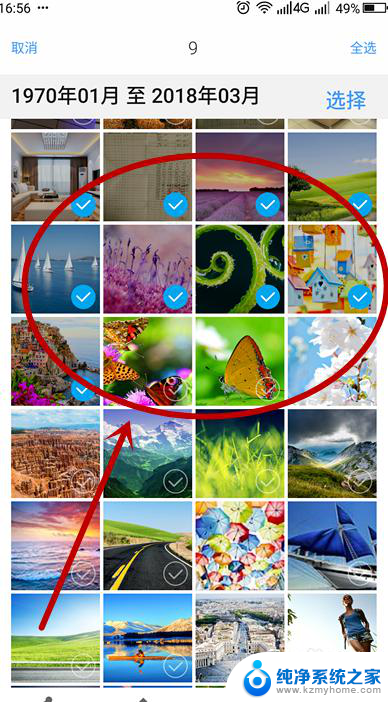
4.找到左下角的“分享”单击
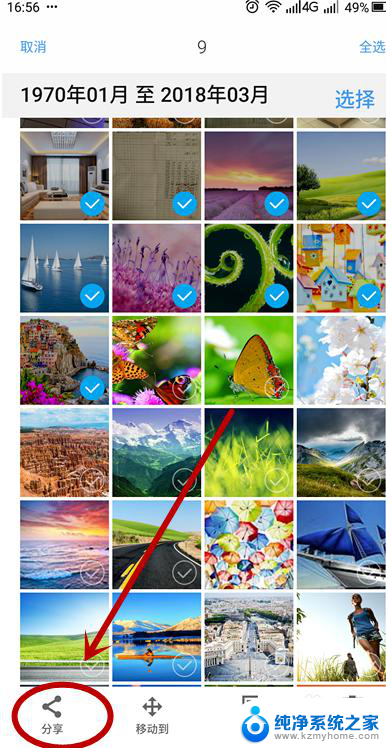
5.在弹出的分享选择框中选择“微信”的“发送给朋友”
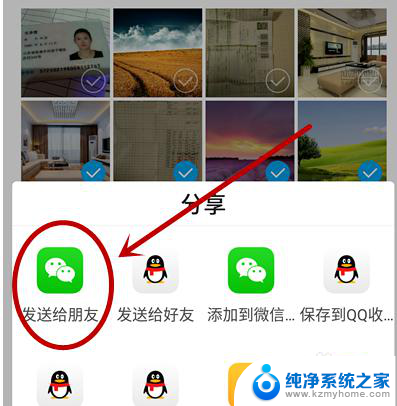
6.在选择发送对象时,选择“微信传输助手”
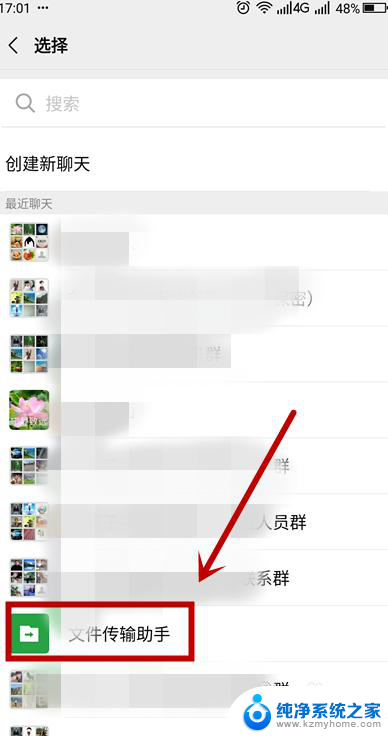
7.在弹出的“发送给”确认页面,单击“发送”
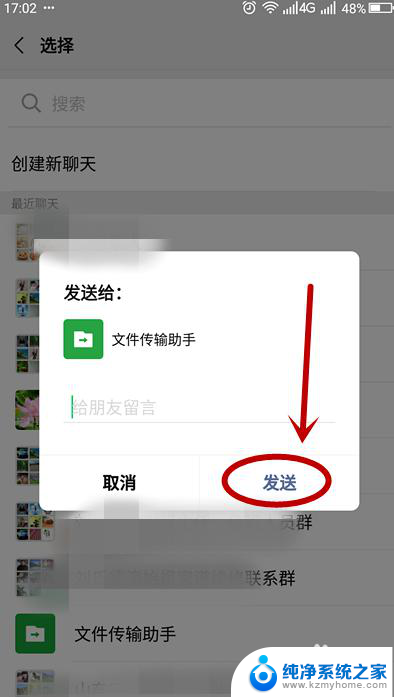
8.重复进行上述操作,可以向“微信传输助手”中发送9张以上的图片。在“文件传输助手”页面,长按其中的一张图片,弹出白色选择框
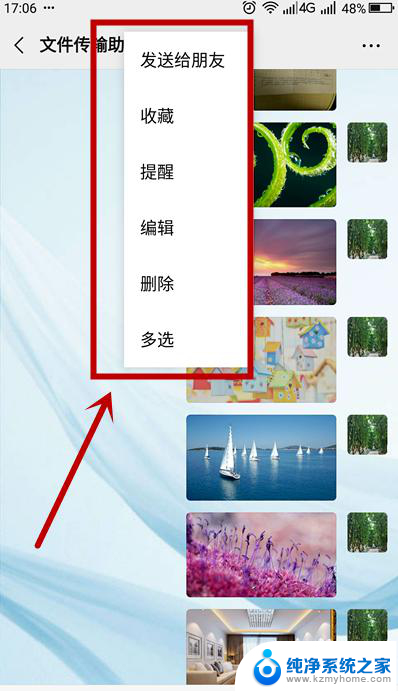
9.单击选择框中的“多选”
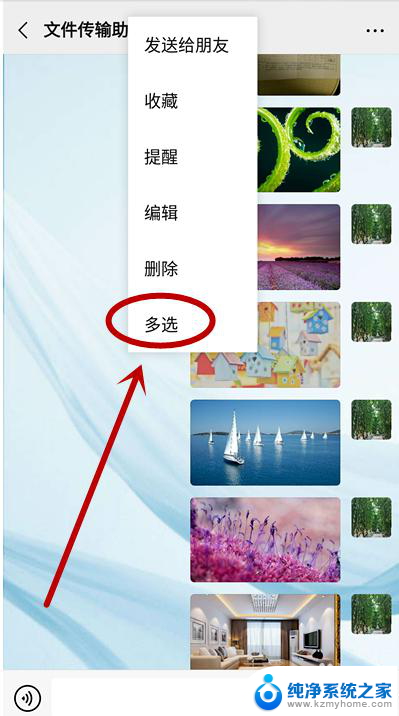
10.单击勾选多张照片,照片张数不受限制。这里选择了12张,找到左下角的“发送”(分享)按钮单击
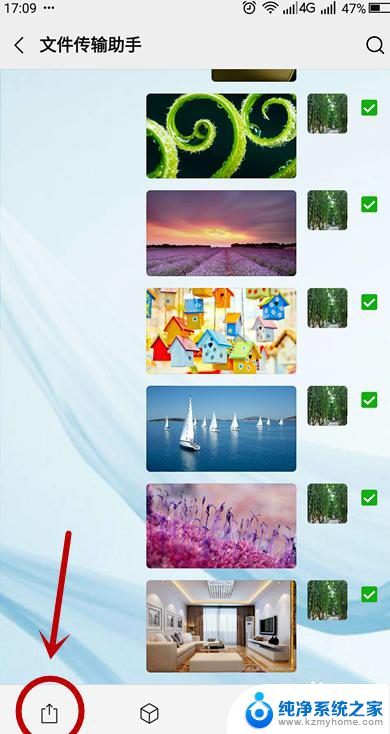
11.在弹出的白色选择框中选择“逐条发送”
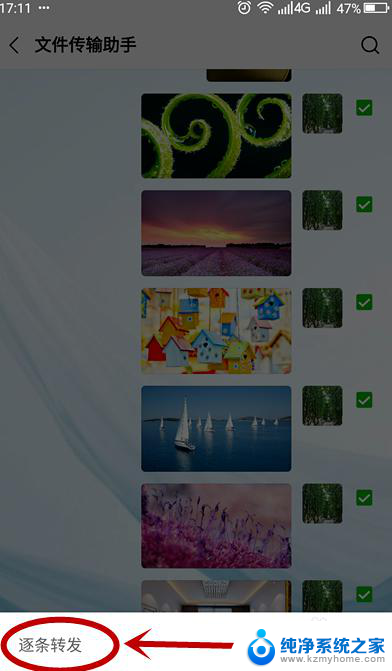
12.
微信好友中选择发送图片的对象单击,在弹出的“发送给”页面单击“发送”。就可以突破微信限制,一次发送超过9张的海量图片了
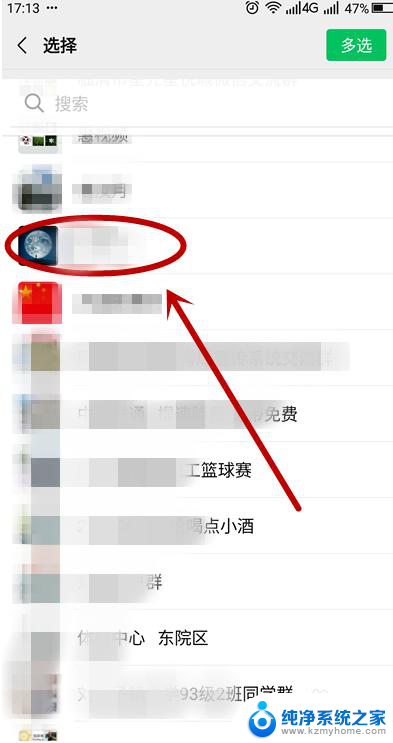

以上就是微信怎样一次发多张图片的全部内容,有出现这种现象的用户不妨根据小编的方法来解决吧,希望能够对大家有所帮助。